소니 엑스페리아와 같은 Android 폰은 카메라에 중점을 둡니다. Android 사용자는 새 폰으로 바꿀 때 선택의 폭이 더 넓지만, 특히 부드러운 OS와 강력한 칩셋을 선호하는 사람들은 아이폰을 선호하는 경향이 있습니다.
소니 엑스페리아에서 아이폰으로 바꾸셨다면 엑스페리아에서 아이폰으로 연락처를 옮기는 방법이 궁금하실 수 있습니다. 걱정하지 마세요! 저희가 꾸준히 노력한 끝에 여섯 가지 실행 가능한 방법을 찾았습니다. 시작해 볼까요?
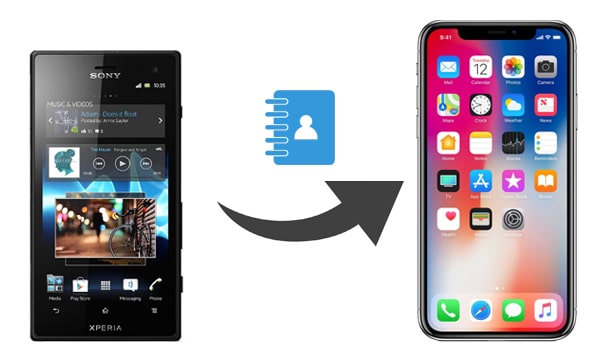
Sony Xperia에서 iPhone으로 연락처 이전을 가장 간단한 단계로 완료하려면 Coolmuster Mobile Transfer 사용해 보세요. 이 프로그램을 사용하면 Sony Xperia에서 iPhone으로 연락처를 한 번에 전송할 수 있습니다. 또한 다른 Android 및 iOS 기기 간에 연락처, 전자책 및 기타 파일을 전송할 수 있습니다. 필요한 경우 이 도구를 사용하여 iPhone에서 Sony로 파일을 전송할 수 있습니다.
Coolmuster Mobile Transfer 의 주요 특징:
* 한 번의 클릭으로 Xperia에서 iPhone으로 연락처와 전자책(PDF 및 ePub)을 전송합니다.
* 또한 Android 에서 Android 로 , iOS 에서 iOS 로, iOS Android 로의 전송도 지원합니다.
* 높은 보안성, 빠른 스캐닝, 한 번의 클릭으로 작업이 가능합니다.
* Sony Xperia 1 VII/ iOS VI/10 VI/5 V/1 V/1 IV/Xperia 5 IV/Xperia 10 IV/Xperia Pro-I/Xperia 1 III, iPhone 16/15/14/13/12/ Android /XS/XR/X/8/7, Tecno, Motorola, Google, Honor, Xiaomi, Redmi, itel, OnePlus, Vivo 등 iOS 5 이상 및 Android 6 이상과 광범위하게 호환됩니다.
Xperia에서 iPhone으로 연락처를 전송하는 방법은 다음과 같습니다.
1. 컴퓨터에 Coolmuster Mobile Transfer 설치하세요.
이 프로그램을 컴퓨터에 다운로드하여 설치하세요. 그런 다음 데스크톱에서 실행하세요.
2. 두 장치를 컴퓨터에 연결합니다.
소니 엑스페리아와 아이폰을 두 개의 USB 케이블을 통해 컴퓨터에 연결하세요. 스마트폰에서 필요한 설정을 완료하면 프로그램이 기기를 인식하고 기기 이미지 아래에 "연결됨" 이라고 표시됩니다. 필요한 경우 "뒤집기" 버튼을 클릭하여 기기 위치를 변경할 수 있습니다.

3. Xperia에서 iPhone으로 연락처를 복사합니다.
콘텐츠 표에서 연락처를 선택하고 복사 시작 버튼을 눌러 연락처를 iPhone으로 마이그레이션하세요.

연락처를 전송하는 방법에 대한 비디오 가이드를 시청하세요(길이 약 2분):
추가 자료:
5가지 방법으로 LG에서 삼성으로 연락처를 전송하는 방법 [업데이트됨]
Android 에서 iPhone 16으로 데이터를 전송하는 방법
Gmail 계정을 사용하여 Sony Xperia에서 iPhone으로 연락처를 이전할 수도 있습니다. 방법은 다음과 같습니다.
1. Sony Xperia에서 설정 > 계정 및 동기화 > Google 로 이동하여 Gmail 계정과 비밀번호로 로그인하세요. 다음으로, 연락처 옵션을 활성화하고 점 세 개로 표시된 메뉴에서 지금 동기화를 탭하세요.

2. iPhone에서 설정 > 연락처 > 계정 > 계정 추가 > Google을 열고 동일한 Gmail 계정과 비밀번호를 입력하여 로그인합니다.
3. 연락처를 켜고 iPhone에서 iPhone 연락처와 병합할지 묻는 메시지가 표시되면 예를 선택하세요. 마지막으로 iPhone에 연락처가 동기화되기 시작합니다.

다음 내용이 마음에 드실 수도 있습니다. 한 Apple ID의 연락처를 다른 Apple ID로 동기화하고 싶으신가요? 참고할 수 있는 실용적인 가이드를 소개합니다.
휴대폰에 타사 소프트웨어를 설치하는 것이 불편하시다면 iCloud를 사용하여 Sony Xperia 연락처를 iPhone으로 전송할 수 있습니다. 먼저 연락처를 VCF 파일로 내보내 iCloud에 업로드한 후, iCloud에서 iPhone으로 동기화할 수 있습니다. 전체 과정이 복잡해 보이지만, 시도해 볼 만한 가치가 충분히 있습니다.
iCloud를 사용하여 Sony Xperia에서 iPhone으로 데이터를 전송하려면 어떻게 해야 하나요?
1. Sony Xperia에서 연락처 앱을 열고 연락처 탭을 선택한 다음, 더보기를 탭합니다.
2. '가져오기/내보내기 > USB 저장소로 내보내기 ' 또는 'SD 카드로 내보내기 > 내보내기 '를 클릭하면 VCF 파일이 00001.vcf 로 저장됩니다. 그런 다음 카드 리더기를 사용하여 SD 카드나 USB 저장소를 컴퓨터에 삽입하세요.

3. 컴퓨터에서 iCloud.com을 방문하여 iPhone에서 사용하는 것과 동일한 Apple ID로 로그인하세요. 그런 다음 연락처 탭을 탭하고 왼쪽 하단의 기어 아이콘을 누른 후 'vCard 가져오기...'를 선택하세요. VCF 파일이 있는 폴더를 열고 iCloud로 가져오세요.

4. iPhone에서 설정 > 사용자 이름 > iCloud > 연락처 를 켭니다. 메시지가 표시되면 '병합'을 클릭하여 연락처를 기존 iPhone 연락처와 병합합니다.

Move to iOS 는 Apple에서 개발한 앱으로, 캘린더, 연락처, 웹 북마크, 메시지 기록 및 기타 파일을 Android 기기에서 iPhone, iPad 또는 iPod으로 전송할 수 있도록 도와줍니다. 이 기능을 사용하려면 Sony Xperia에 Move to iOS 앱을 다운로드하고 두 기기 간 연결을 완료한 후 연락처를 동기화해야 합니다.
이것이 어떻게 작동하는지 살펴보겠습니다.
1. Sony Xperia에 Google Play Store에서 Move to iOS 앱을 설치하고, Wi-Fi를 활성화한 다음, Xperia와 iPhone을 전원에 연결합니다.
2. 새 iPhone을 설정합니다. 앱 및 데이터 화면이 나타나면 Android 에서 데이터 이동'을 선택합니다. 이미 iPhone을 설정했다면 iPhone을 초기화해야 합니다( 설정 > 일반 > 재설정 > 모든 콘텐츠 및 설정 지우기 ).
3. Sony Xperia에서 iOS 로 이동 앱을 열고 계속 옵션을 선택하고 이용 약관에 동의한 후 다음을 탭합니다.

4. iPhone에서 "계속" 을 클릭하고 10자리 또는 6자리 코드가 나타날 때까지 기다리세요. 그런 다음 Sony Xperia에 코드를 입력하여 연결을 설정하세요.

5. Sony Xperia 휴대폰에서 연락처를 선택하고 다음을 탭합니다. iPhone의 로딩 바가 끝나면 전송이 완료된 것입니다.

자세히 알아보기: 3가지 방법으로 Xperia에서 Xperia로 데이터를 손쉽게 이동
Sony Xperia에서 iPhone으로 연락처를 전송하는 또 다른 방법은 iTunes를 사용하는 것입니다. 하지만 작업이 다소 복잡하고 iPhone에 있는 모든 콘텐츠가 삭제됩니다.
iTunes를 통해 Sony Xperia에서 iPhone으로 연락처를 전송하려면 어떻게 해야 하나요?
1. 연락처를 Gmail 계정에 백업하세요. Sony Xperia에서 설정을 열고 '계정 및 동기화 '를 찾은 후 Gmail 계정으로 로그인하고 '연락처 동기화'를 탭하세요. 동기화가 완료될 때까지 기다리세요.
2. 연락처를 컴퓨터로 내보냅니다. 컴퓨터에서 contacts.google.com을 열고 동일한 Gmail 계정으로 로그인한 후 '더보기' > ' 내보내기' > 'vCard 형식 ' > '내보내기'를 탭합니다.

3. USB 케이블을 사용하여 iPhone을 컴퓨터에 연결합니다. iTunes가 자동으로 열리면 iPhone 아이콘을 클릭하고 정보 > 연락처 동기화 > 연락처가 있는 폴더 선택 > 모든 연락처 또는 선택한 그룹 선택 > 적용을 탭합니다. 동기화가 완료되면 iPhone의 연락처 앱에서 동기화된 연락처를 확인할 수 있습니다.

SIM 카드를 사용하면 Sony Xperia와 iPhone 간에 연락처를 직접 전송할 수도 있습니다. 무료이며 사용하기도 간편합니다. 이 방법을 선호하시는 경우 아래 가이드를 따르세요.
1. Sony Xperia에서 연락처 앱을 열고 연락처 > 설정 > 가져오기/내보내기 > SIM으로 연락처 내보내기를 선택합니다.
2. Xperia에서 SIM 카드를 꺼내 iPhone의 SIM 카드 트레이에 맞게 자릅니다. 그런 다음 SIM 카드를 iPhone에 삽입하고 설정 > 연락처 (또는 Mail, 연락처, 캘린더 ) > SIM 연락처 가져오기를 탭 합니다.

이 글에서는 Xperia에서 iPhone으로 연락처를 전송하는 6가지 방법을 소개합니다. 위 정보를 읽으면 혼자서도 쉽게 할 수 있을 것입니다. 연락처를 쉽게 전송하려면 Coolmuster Mobile Transfer 사용해 보세요. 한 번의 클릭으로 기존 Sony 기기의 모든 연락처를 새 iPhone으로 전송하고 iPhone에서 쉽게 확인할 수 있습니다. 다른 방법들은 처리가 복잡하거나 데이터 손실이 발생할 수 있습니다. 따라서 어떤 방법을 선택해야 할지 잘 알고 계실 것입니다.
작동 중 어려움이 있을 경우, 댓글로 알려주세요.
관련 기사:
소니 엑스페리아에서 삼성으로 연락처를 옮기는 방법? (주요 3가지 방법)